Integraciones de Google: maximizar el potencial de su sitio de WordPress
Publicado: 2023-03-16Como usuario de WordPress, probablemente esté familiarizado con la amplia gama de complementos y herramientas disponibles para ayudarlo a optimizar su sitio. Pero, ¿ha considerado integrar su sitio de WordPress con las aplicaciones de Google? Al hacerlo, puede desbloquear un nivel completamente nuevo de funcionalidad y conocimientos, todo mientras optimiza su flujo de trabajo y mejora la experiencia del usuario para su negocio.
Este artículo lo guiará a través de los beneficios de integrar Google con su sitio de WordPress. Además, aprenderá a configurar y utilizar algunas de las mejores integraciones de Google disponibles para WordPress. Empecemos.
Beneficios de integrar Google con tu sitio de WordPress
Primero, analicemos por qué es posible que desee integrar su sitio de WordPress con las aplicaciones de Google en primer lugar. Estos son solo algunos de los beneficios potenciales de las integraciones de Google:
Mejores análisis e información
La integración de Google Analytics con su sitio web de WordPress le permite obtener información detallada sobre el rendimiento de su sitio, incluidas las fuentes de tráfico, las páginas vistas, las tasas de rebote y más. Esta información puede ayudarlo a tomar decisiones basadas en datos para optimizar su sitio para una mejor participación y conversiones.
Experiencia de usuario mejorada
Agregar Google Maps a su sitio de WordPress, por ejemplo, puede brindarles a los visitantes una experiencia más interactiva y fácil de usar, especialmente si tiene una ubicación física o desea resaltar puntos de interés específicos. Y la integración de Google Drive puede facilitar el compartir y colaborar en documentos, lo que puede ser particularmente útil si tiene varios autores o colaboradores en su sitio.
Flujo de trabajo optimizado
El uso de las integraciones de Google para WordPress también puede ayudar a agilizar su flujo de trabajo, ya que puede administrar muchas tareas y herramientas desde una sola plataforma. Por ejemplo, puede usar el complemento Hojas de cálculo de Google para WordPress para crear y editar hojas de cálculo directamente dentro de su sitio web de WordPress sin cambiar entre varias aplicaciones.
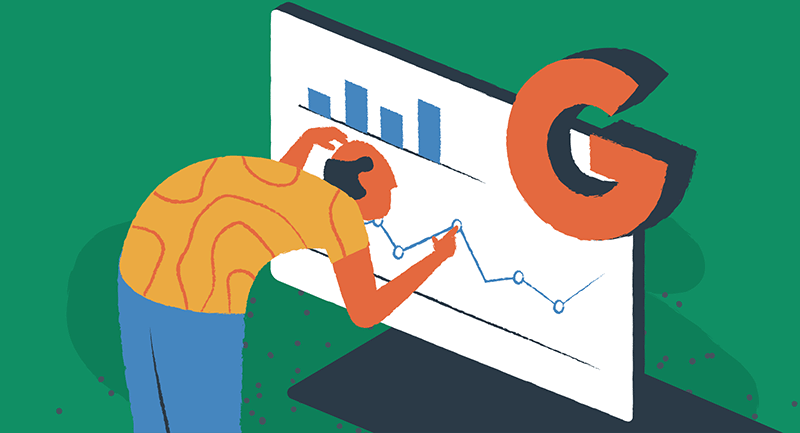
Ahora que hemos cubierto algunos de los beneficios significativos, veamos cómo configurar integraciones específicas de WordPress que puede usar para su negocio.
Cómo configurar Google Analytics en su sitio de WordPress
Una de las integraciones de Google más populares de WordPress es Google Analytics, que le permite realizar un seguimiento y analizar el rendimiento de su sitio. Aquí se explica cómo configurarlo:
1. Crea una cuenta de Google Analytics
Si aún no tiene una cuenta de Google Analytics, vaya a analytics.google.com y regístrese para obtener una cuenta gratuita.
2. Instale un complemento de Google Analytics para WordPress
Hay varios complementos de WordPress disponibles para integrar Google Analytics, pero uno de los más populares es Google Site Kit, desarrollado por el equipo de Google. Instale y active el complemento desde el directorio de complementos de WordPress. Además, consulte MonsterInsightss, que tiene funciones premium disponibles para empresas en crecimiento.
3. Configure los ajustes del complemento
Una vez que el complemento esté instalado, vaya a la página de configuración y conéctelo a su cuenta de Google Analytics. Hay un asistente incorporado que lo guía a través de cada paso de la configuración de Google Analytics 4 (GA4) e incluso lo probará para asegurarse de que el código esté instalado correctamente.
El complemento ahora enviará datos desde su sitio web directamente a su cuenta de Google Analytics. También puede elegir qué datos rastrear y ver informes directamente dentro de su tablero de WordPress.
Agregar Google Maps a su sitio de WordPress
Google Maps puede ser una gran adición a cualquier sitio de WordPress, especialmente si tiene una ubicación física o desea resaltar puntos de interés específicos. He aquí cómo agregarlo:
1. Instale el complemento Maps Widget para Google Maps
El complemento Maps Widget para Google Maps es una de las mejores opciones para agregar Google Maps a su sitio de WordPress. Instale y active el complemento desde el repositorio de complementos de WordPress.
2. Configure los ajustes del complemento
Una vez que se instala el complemento, puede configurarlo para mostrar un mapa con marcadores personalizados, niveles de zoom y más. También puede mostrar el mapa en un widget, código abreviado o mapa de página completa.
El widget de mapas para la miniatura de Google Maps funciona con la API de mapas estáticos de Google Maps, que permite la carga completa del mapa de Google en una sola solicitud. Esto contrasta con otros complementos de mapas de Google que requieren más de 20 solicitudes para cargar. Al hacerlo, Maps Widget para Google Maps garantiza que su sitio web se cargue más rápido.
Incluso si no está buscando atraer a los clientes a una ubicación física, la integración de Google Maps puede ser útil. Puede usar mapas para mostrar su área de entrega, indicar las regiones en las que atiende comúnmente o contarles a las personas más sobre dónde vive. Los mapas transmiten una sensación de presencia física para su empresa, lo que puede infundir confianza y familiaridad.
Integrando Google Drive con WordPress
Google Drive puede ser una poderosa herramienta de colaboración y administración de documentos, especialmente si su sitio de WordPress tiene varios autores o colaboradores. Si bien muchas empresas no necesitan opciones para compartir archivos en sus páginas orientadas al cliente, aprovechar su sitio web para conectarse con miembros del equipo distribuidos es una forma inteligente de mantener las colaboraciones y comunicaciones de Google Docs en un lugar central y fácil de encontrar.
Aquí se explica cómo integrar Google Drive con WordPress:
1. Instale el complemento Embedder para Google Drive
El complemento Google Drive Embedder le permite incrustar documentos, hojas de cálculo y otros archivos de su Google Drive directamente en sus páginas y publicaciones de WordPress. Instale y active el complemento desde el repositorio de complementos de WordPress.
2. Incruste archivos en su contenido de WordPress
Una vez que se instala el complemento, puede incrustar fácilmente archivos de su Google Drive en su contenido de WordPress usando un código abreviado o el bloque integrado del complemento.
La herramienta Embedder For Google Drive permite a los autores acceder cómodamente a su Google Drive desde un cuadro emergente, lo que les permite seleccionar e incrustar documentos directamente en su publicación o página, como si eligieran una foto de la galería de medios de WordPress. Estos documentos pueden insertarse en línea y ser vistos por la audiencia a través del visor interactivo de solo lectura de Google. Se pueden vincular a archivos editables en el sitio, ya sea abriéndolos en la misma pestaña del navegador o en una diferente, o descargándolos en la computadora del usuario.

Integración de Hojas de cálculo de Google con WordPress
Si usa Hojas de cálculo de Google con frecuencia para administrar datos, organizar contenido y administrar proyectos, es posible que le interese la integración nativa de Hojas de cálculo de Google con WordPress. Estas integraciones le permiten automatizar, sincronizar o mostrar información en su sitio web de WordPress directamente desde Hojas de cálculo de Google. Por ejemplo, puede actualizar el texto en varias páginas y publicaciones simultáneamente después de actualizar la Hoja de cálculo de Google sincronizada anteriormente.
Así es como funciona:
1. Instale el complemento de integración de hojas de cálculo en WordPress
Instale y active el complemento de integración de hojas de cálculo desde el repositorio de complementos de WordPress. Una vez activado, siga la documentación paso a paso en la página de configuración del complemento.
2. Conectar, sincronizar, importar y exportar datos
Una vez que su cuenta esté conectada, puede importar y exportar datos de sus Hojas de cálculo de Google directamente hacia y desde su contenido de WordPress utilizando herramientas integradas.
Estas son algunas de las características clave:
Edición directa
Con el complemento Hojas de cálculo de Google, puede crear y editar hojas de cálculo directamente dentro de su panel de control de WordPress sin tener que alternar entre varias aplicaciones.
Códigos cortos personalizables
El complemento también le permite crear códigos abreviados personalizados para mostrar datos específicos de sus hojas de cálculo, con opciones de formato y estilo.
Actualizaciones con un solo clic
Cualquier cambio realizado en sus Hojas de cálculo de Google se actualizará en su contenido de WordPress con solo un clic, lo que garantiza que sus datos estén siempre actualizados.
Integraciones ilimitadas
Crea tantos tipos de integraciones como quieras. Recopila todos los datos que necesitas con tantos campos como necesites. Los datos de cualquier celda, fila o columna de una hoja de cálculo de Google se pueden enviar y recibir en el bloque designado de su sitio de WordPress.
Agregar Google Calendar a su sitio de WordPress
Finalmente, hablemos sobre cómo agregar Google Calendar a su sitio de WordPress. Ya sea que desee publicar su calendario semanal, resaltar los próximos eventos o comunicar de manera efectiva los cronogramas de envío, aquí le mostramos cómo hacerlo:
1. Instale el calendario de eventos para el complemento de Google
El calendario de eventos para el complemento de Google le permite mostrar los próximos eventos de un calendario de Google directamente en su sitio de WordPress. Instale y active el complemento desde el repositorio de complementos de WordPress.
2. Configure los ajustes del complemento
Una vez que se instala el complemento, puede configurarlo para mostrar eventos de un calendario de Google específico, con opciones de personalización y estilo. Luego puede implementar un código abreviado para su calendario en cualquier lugar de su sitio web.
Con este complemento, puede personalizar el estilo de los botones y encabezados de su calendario incrustado. Puede controlar cuándo se muestran u ocultan las secciones e incluso puede enumerar los próximos eventos en una barra lateral.
Integrando Gmail con WordPress
Si usa Gmail como su cliente de correo electrónico principal, es posible que le interese integrarlo con su sitio de WordPress. Aquí hay algunas maneras de hacerlo:
WP Correo SMTP
El complemento WP Mail SMTP le permite configurar su sitio de WordPress para usar su cuenta de Gmail para enviar correos electrónicos, lo que puede ser útil si tiene problemas con la configuración de correo electrónico predeterminada de su sitio. La configuración predeterminada de entrega de correo electrónico de WordPress es conocida por enviar correos electrónicos a spam, por lo que usar su cuenta de Gmail es una forma rápida de volver a las bandejas de entrada de sus clientes.
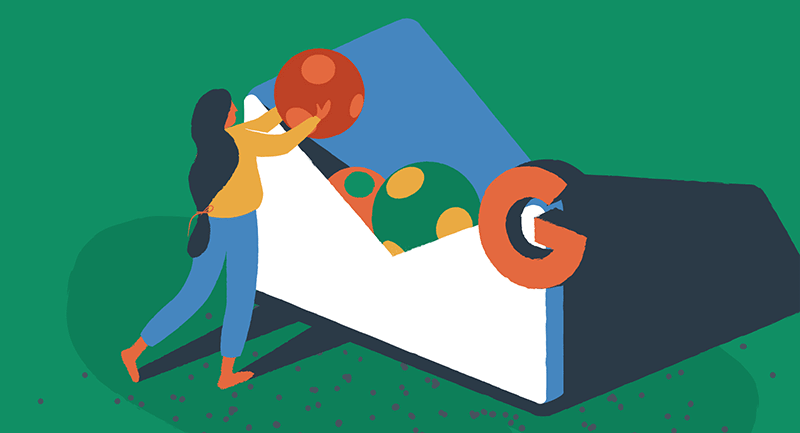
Widget de chat flotante
El complemento Floating Chat Widget le permite interactuar con sus clientes a través de sus canales de comunicación preferidos, como Gmail, chat de WhatsApp, Facebook Messenger y otros. Al mostrar un botón de chat en la parte inferior de su sitio web, puede interactuar con sus clientes y mejorar sus contactos de correo electrónico y atención al cliente.
Iniciar sesión para aplicaciones de Google
Con el complemento Iniciar sesión para Google Apps, los usuarios pueden acceder a su sitio web utilizando sus cuentas de WordPress existentes y autenticarse de forma segura con sus credenciales de Google. Esto elimina la necesidad de que los usuarios recuerden sus datos de inicio de sesión de WordPress, ya que pueden hacer clic en la pantalla de inicio de sesión de WordPress si han iniciado sesión en su cuenta de Gmail.
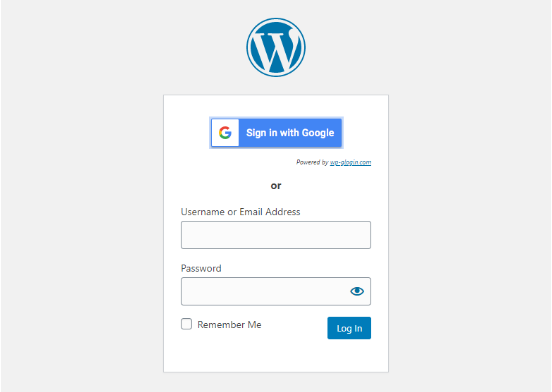
El proceso de autenticación utiliza el último protocolo seguro OAuth2 recomendado por Google, incluida la autenticación de 2 factores (2FA) si está habilitada.
Haga crecer su negocio a través de las integraciones de Google con WordPress
Como puede ver, hay muchas formas diferentes de integrar Google con su sitio de WordPress, desde análisis y administración de datos hasta colaboración y correo electrónico. Al aprovechar estas integraciones, puede desbloquear un nivel completamente nuevo de funcionalidad e información, todo mientras optimiza su flujo de trabajo y mejora la experiencia del usuario para los visitantes de su sitio. Asi que, por que no intentarlo? Instale algunos complementos y herramientas discutidos y maximice el potencial de su sitio de WordPress con las integraciones de Google hoy.
Si necesita ayuda adicional para configurar u optimizar su sitio de WordPress para Google, consulte nuestros artículos sobre cómo importar Google Docs a WordPress y cómo resolver las advertencias de "sitio engañoso por delante" en Google Chrome.
